Machen Sie Ihre eigene kostenlose Mehrzweck-Webseite mit Google Sites
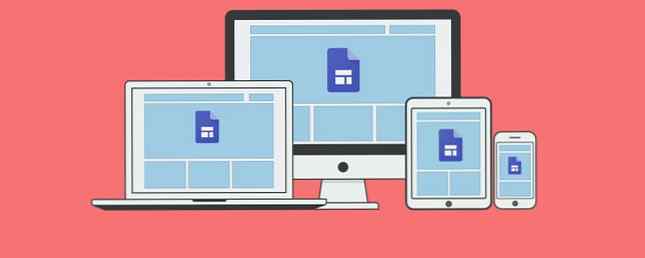
Google Sites ist eines der besten Online-Tools, mit denen Sie Ihre eigene kostenlose Webseite erstellen können. Viele Leute nutzen es als schnelle Möglichkeit, eine persönliche Portfolioseite zu veröffentlichen. Die besten Website-Ersteller, um ein sauberes Online-Portfolio zu erstellen Die besten Website-Ersteller, um ein sauberes Online-Portfolio zu erstellen Ein Online-Portfolio ist für heutige digitale Mitarbeiter von entscheidender Bedeutung. Welcher kostenlose Website-Builder passt am besten zu Ihrem Portfolio? Wir helfen Ihnen dabei, aus den zehn Bewerbern den passenden zu finden. Lesen Sie mehr oder eine einfache Business-Website. Keiner benötigt spezielle Webdesign-Kenntnisse oder Programmierkenntnisse.
In diesem Artikel erfahren Sie, wie Sie Google Sites verwenden und wie Sie Ihre eigene Website in nur wenigen Schritten erstellen.
Was ist Google Sites??
Für viele Jahre waren Google Sites hinsichtlich der Funktionen ziemlich statisch. Google Sites Classic (wie es jetzt genannt wird) war schon immer eingeschränkt, inwieweit Sie Ihre Website tatsächlich gestalten könnten.
Der Stil der meisten Google Sites war im Vergleich zum Rest des Webs sehr veraltet. Moderne Websites verfügen über Elemente wie dynamische Navigationsmenüs und übersichtliche Layouts.
Die meisten von Google Sites erstellten Seiten verfügen über statische Navigationsmenüs und ein überladenes Layout. Sie hatten ein Retro-Gefühl für den Webdesign-Stil der 1990er Jahre. Erleben Sie das Web der 1990er-Jahre wieder, indem Sie diese 9 alten Websites besuchen. Erleben Sie das Web der 1990er-Jahre, indem Sie diese 9 alten Websites besuchen. Diese neun Websites waren damals noch sehr innovativ. Sie kamen vor dem Aufkommen von Super-Slick-Grafiken und Web 2.0, aber heute dienen sie als nostalgische Erinnerung daran, wie weit die Webentwicklung gekommen ist. Weiterlesen .

Im Jahr 2016 hat Google Google Sites aktualisiert, sodass Sie eine frischere und modernere Website erstellen können.
Sie werden das Upgrade sofort bemerken. Das bisherige Bearbeitungstool für Google Sites war sehr eingeschränkt, wo und wie Sie Objekte platzieren können. Der neue Editor ist ein sehr freies Designwerkzeug. Sie können Seitenelemente und Widgets beliebig ziehen, platzieren und deren Größe ändern.
So erstellen Sie eine Google-Site
Um eine Google-Site von Grund auf neu zu erstellen, rufen Sie die neue Google Sites-Seite auf und melden Sie sich mit Ihrem Google-Konto an. Drücken Sie die rote “+” Knopf in der rechten unteren Ecke.
Dadurch wird eine leere Webseite mit der Standardeinstellung angezeigt “Einfach” Thema.

Das Editor-Layout ist sehr einfach zu bedienen und umfasst mehrere Abschnitte:
- Rechte Systemsteuerung: Ein Menübereich mit drei Einfügen Menü mit Objekten und Widgets. Da ist ein Seiten Menü, in dem Sie neue Seiten und Unterseiten für die Site erstellen können. Sie sehen auch eine Themes Menü, in dem Sie das Thema für die zu bearbeitende Seite auswählen können.
- Hauptmenü: Hier können Sie der Site einen Namen geben, eine Vorschau der von Ihnen bearbeiteten Seite anzeigen oder die Site im Web veröffentlichen. Hier können Sie die Site auch mit anderen Personen teilen.
- Design-Fenster: Der zentrale Bereich, in dem Sie an Ihrem Seitendesign und -inhalt arbeiten.
Für den Einstieg stehen Ihnen drei Kopfstile zur Auswahl. Sie können ein sehr großes Banner, ein mittleres Banner oder gar kein Banner und nur einen Seitentitel verwenden.
Header und Inhalt erstellen
Sie können auch einen Site-Namen und ein Logo oben auf der Seite hinzufügen. Positionieren Sie es auf der linken Seite des Navigationsmenüs.

Das Schöne an Google Sites ist, dass Sie Objekte beliebig anordnen können.
Wenn Sie beispielsweise eine Profilseite erstellen und Ihr Profilfoto über dem Bannerbild hinzufügen möchten, müssen Sie keine CSS-Zauber- oder PHP-Programmierung kennen. Fügen Sie einfach ein Bildobjekt mit dem Menü Einfügen hinzu und ziehen Sie das Bild auf die Seite, wohin Sie es möchten.

Unter der Kopfzeile können Sie einen neuen Abschnitt hinzufügen, indem Sie einfach auf die Seite klicken. Geben Sie jedem Abschnitt eine eigene Hintergrundfarbe, fügen Sie ein beliebiges Objekt ein oder beginnen Sie einfach mit der Eingabe.

Mit Google Sites verlieren Sie an Optionen, was Sie mit Leichtigkeit und Flexibilität erhalten.
Je nach Größe stehen nur wenige Kopfzeilenformate zur Verfügung. Dies sind Titel (H1), Überschriften (H2) oder Zwischenüberschriften (H3)..
Wenn Sie jedoch wissen, wie Sie den Hintergrundcode anpassen, können Sie in 10 Minuten einfache HTML-Code-Beispiele lernen. 17 Einfache HTML-Code-Beispiele, die Sie in 10 Minuten lernen können Wenn Sie die folgenden 17 HTML-Tags kennen (und die dazugehörigen zusätzlichen Tags) können Sie eine grundlegende Webseite von Grund auf erstellen oder den von einer App wie… Read More erstellten Code ändern. Klicken Sie auf Mehr Symbol (drei Punkte), um es zu bearbeiten und den Stil zu optimieren, wenn Sie möchten.

Nachdem Sie die Kopfzeile und das Banner der Seite angeordnet und den Bereichstitel erstellt haben, müssen Sie sich nur noch auf den Seiteninhalt konzentrieren.
Site Design und Navigation
Wenn Sie auf klicken Themes Menüpunkt in der rechten Navigationsleiste sehen Sie eine Liste von sechs Themen Sie können wählen. Diese ändern meistens das Farbschema für Elemente wie horizontale Linien, Schriftgröße und -stil sowie Kopfstile.
Es ist klug, eine Seite für Ihre neue Site zu erstellen und dann mit diesen Themen herumzuspielen, um zu sehen, welche Sie am besten mögen. Wenn Sie sich für eine entscheiden, stellen Sie sicher, dass Sie sie auf allen Seiten der Website konsistent verwenden.

Wenn Sie auf klicken Seiten Menüpunkt in der rechten Navigationsleiste können Sie Ihrer Website neue Seiten oder Unterseiten hinzufügen.
Jedes Mal, wenn Sie eine neue Seite hinzufügen, wird ein neues Element zum oberen Navigationsmenü in der Kopfzeile jeder Seite hinzugefügt.

Sie müssen die Links für das Menü nicht nachverfolgen. Jedes Mal, wenn Sie den Namen einer dieser Seiten ändern, werden die Menü-Links automatisch aktualisiert.
Außerdem befindet sich auf jeder Seite kein statisches Menü. Wenn Ihnen das zu alt ist, klicken Sie einfach auf das Zahnradsymbol auf der linken Seite des Bildschirms und wählen Sie Seitennavigation.

Dadurch wird ein dynamisches Seitenleistenmenü erzeugt, das nur angezeigt wird, wenn Ihre Besucher auf das Menüsymbol oben links auf Ihrer Seite klicken.
Dies ist eine sehr coole Möglichkeit, Ihrer Google-Site ein sehr modernes, professionelles Aussehen zu verleihen.
Widgets hinzufügen
Google Sites bringt es mit sich, wie einfach es ist, Funktionselemente in die Seite einzubetten. Mit dieser Funktion können Sie der Site etwas mehr Interaktivität verleihen. Sie bietet Ihnen eine einfachere Alternative zum Einrichten einer WordPress-Site. Einrichten Ihres Blogs mit Wordpress: Der ultimative Leitfaden Einrichten Ihres Blogs mit Wordpress: Der ultimative Leitfaden Möchten Sie Ihr eigenes Blog erstellen? weiß aber nicht wo ich anfangen soll Sie sollten sich wirklich mit Wordpress, der einfachsten und leistungsfähigsten Blogging-Plattform, die heute verfügbar ist, vertraut machen. Weiterlesen .
Und es sind nicht nur einfache Textfelder oder Videos. Sie können die folgenden Elemente direkt in Ihre Seite einbetten.
- Google Docs-Dokument
- Google Slides Diashow
- Google Sheets-Tabelle
- Google Forms-Formular
- Google Charts aus einer beliebigen Tabelle
- Google Karte
- Google Kalender
Sie können jedes dieser Elemente per Drag & Drop an eine beliebige Stelle auf der Seite verschieben. Hier einige Beispiele:
Kalender einbetten. Drücke den Kalender Widget und wählen Sie das Google-Konto aus, von dem Sie den Kalender abrufen möchten.

Platzieren Sie diese Elemente nebeneinander, verschieben Sie sie auf der Seite oder ändern Sie die Größe, um sie so aussehen zu lassen, wie sie auf der Seite aussehen sollen.
Es ist eine Ebene des Webdesigns, die so einfach ist, dass jeder eine schöne Webseite gestalten kann. Sie müssen nicht ein einziges Bit Code kennen.

Betten Sie ein Google Sheet ein. Mit einer Tabellenkalkulation können Sie Ihren Lesern Informationen auf einfache Weise und mit sehr geringem Aufwand vermitteln.
Das Schöne daran ist, dass Sie diese Webseite nie wieder bearbeiten müssen. Aktualisieren Sie einfach das Quell-Google-Sheet. Das eingebettete Blatt auf der Webseite wird automatisch aktualisiert.

Ein Diagramm einbetten. Wählen Sie ein Google Sheet aus, das eine beliebige Anzahl von Diagrammen enthält. Sie können das Diagramm auswählen, das Sie in Ihre Webseite einbetten möchten.

Wenn Sie Dashboards erstellen möchten, für die häufig Aktualisierungen aus einer Kalkulationstabelle erforderlich sind, können Sie Ihren Chef beeindrucken, indem Sie die Diagramme aller Ihrer Kalkulationstabellen in eine Webseite einbetten.

Wenn es an der Zeit ist, Ihren Bericht an den Chef zu übermitteln, teilen Sie ihm einfach einen URL-Link mit, auf den er über sein Google-Konto zugreifen kann. Sprechen Sie darüber, ein innovativer Mitarbeiter zu sein!
Fertigstellen und Veröffentlichen Sie Ihre Website
Wenn alle Elemente Ihrer Seite zusammenkommen, ist das eine schöne Sache. Sie können jetzt eine informative Kontaktseite erstellen, die Ihren potenziellen Kunden zeigt, wie Ihr Zeitplan aussieht.
Sie können ein Kontaktformular und sogar eine Karte Ihrer Geschäftsadresse angeben, falls Sie eines haben. Versuchen Sie ein Kontaktformular, um Daten zu sammeln. So erstellen Sie ein kostenloses Website-Kontaktformular mit Google Forms. So erstellen Sie ein kostenloses Website-Kontaktformular mit Google Forms. Benötigen Sie ein Kontaktformular für Ihre Website oder Ihr Blog, mögen die Standardoptionen jedoch nicht? Verwenden Sie Google Forms und sammeln Sie Antworten in Google Sheets! Lesen Sie mehr mit den flexiblen Google Forms.

Wenn Sie mit dem Erstellen Ihrer neuen Site und allen darin enthaltenen Seiten fertig sind, können Sie sie veröffentlichen.
Sie müssen lediglich die Taste drücken Veröffentlichen Klicken Sie oben auf der Seite auf die Schaltfläche, und Sie haben die Möglichkeit, den Namen der Unterseite von Google Sites für Ihre Website in Anspruch zu nehmen.

Machen Sie sich keine Sorgen, wenn Sie Ihre eigene Domain haben möchten. Sie können die Domain jederzeit registrieren und dann an diese URL weiterleiten. Wenn Sie eine Domain umleiten, scheint es für Besucher so zu sein, als sei die Seite, die sie durchsuchen, tatsächlich diese Domain und keine Google Sites-Website.
Ist Google Sites für Sie??
Die Tatsache, dass Sie eine kostenlose Website mit Google Sites erstellen können, eröffnet Ihnen eine ganze Welt voller Möglichkeiten.
- Sie können private, interne Seiten erstellen, um nur Berichte für Ihren Job zu erstellen.
- Sie könnten eine professionelle Portfolio-Seite erstellen, um sie mit neuen potenziellen Kunden zu teilen.
- Sie können Google Sites verwenden, um eine einfache, effektive Geschäftsseite zu starten.
Ich denke, Sie stimmen zu, dass die neue Version von Google Sites viel einfacher zu handhaben ist. Es hilft Ihnen, Sites zu erstellen, die viel moderner sind. Wenn Google Sites nicht für Sie bestimmt ist, gibt es immer statische Site-Generatoren. Verwenden Sie einen statischen Site-Generator, um eine schnelle Website zu erstellen. Verwenden Sie einen statischen Site-Generator, um eine schnelle Website zu erstellen. In diesem Handbuch wird beschrieben, was ein statischer Site-Generator ( SSG) ist, warum Sie eine verwenden möchten und wie Sie eine brandneue Site damit erstellen. Lesen Sie mehr, damit Sie in wenigen Minuten eine Site erstellen können.
Erfahren Sie mehr über: Blogging, Google Sites, Webdesign, Webmaster-Tools.


